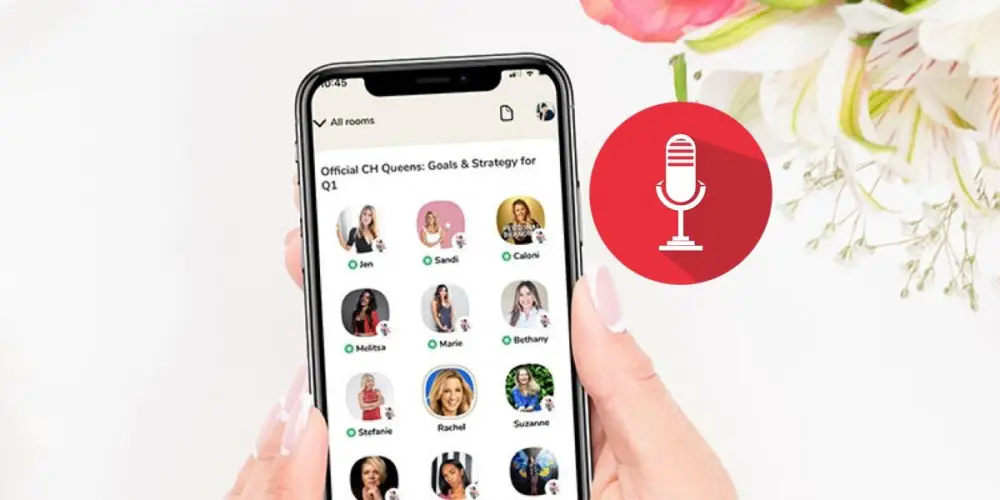
ライブ音声チャット アプリケーションである Clubhouse は、ユーザーが非常に興味深いライブ ディスカッションを聞いたり参加したりできるため、非常に人気があります。 残念ながら、 クラブハウスで話されたことはクラブハウスに残る , アプリではトークを録音できないためです。 Clubhouse ルームが閉鎖されると、そのルームにあったコンバージョンは永久に失われます。
Clubhouse の特定のトークには、回復する価値のある情報やデータが含まれているため、これは残念です。 いくつかの会話 インスピレーションの源としても役立ち、後の人生に役立つこともあります 。 しかし、心配しないでください。この Clubhouse の制限を回避する方法が見つかりました。 したがって、アプリのトークを記録することに興味がある場合は、それがどのように行われるかを知るために参加してください。
Clubhouse での会話を録音できるようにする
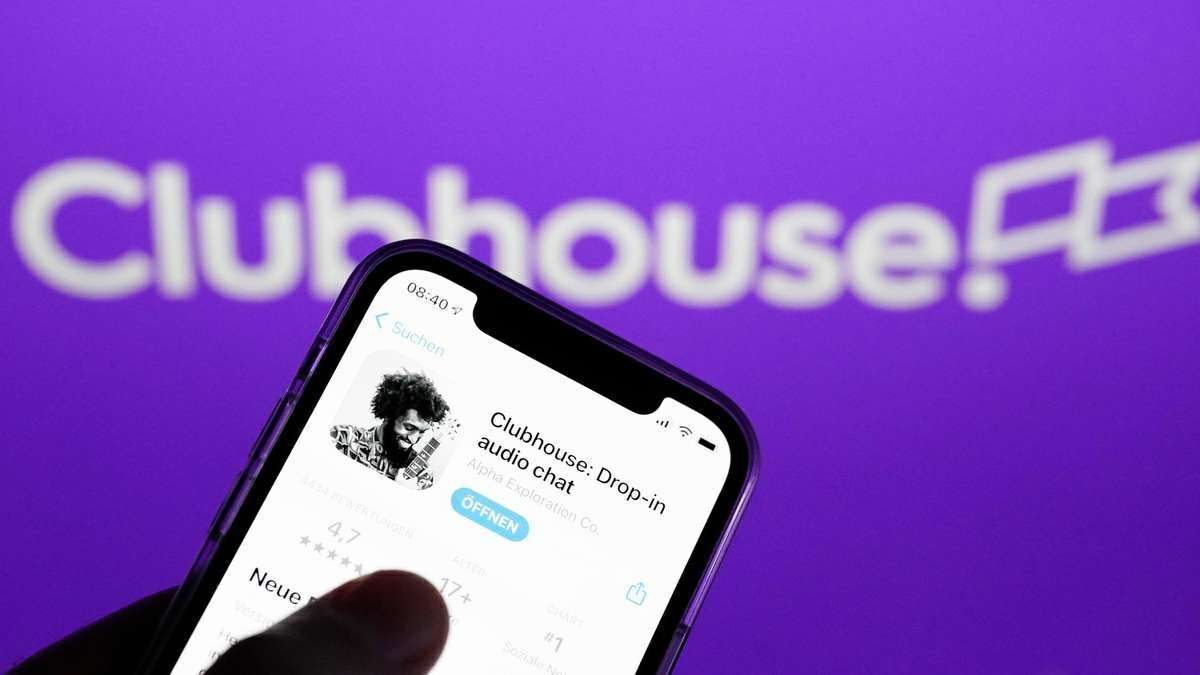
まず第一に、次のことを警告する必要があります。 同意なしに人の話を録音することは犯罪です そして、住んでいる場所によっては、訴訟を起こされる可能性があります。 したがって、迷惑を避けるために、録音する前に必ず講演者に録音することを伝えてください。
この点を明確にした上で、Clubhouse での会話を記録するために何ができるかを見てみましょう。 具体的には、次の XNUMX つのオプションがあります。 ネイティブ iOS スクリーン レコーダーを使用するか、ボイス メモ アプリを使用します 。 これらの方法にはそれぞれ長所と短所があるため、自分に合った方法を選択できるように両方について説明します。
Voice Notes アプリを使用してクラブハウスのトークを録音する方法
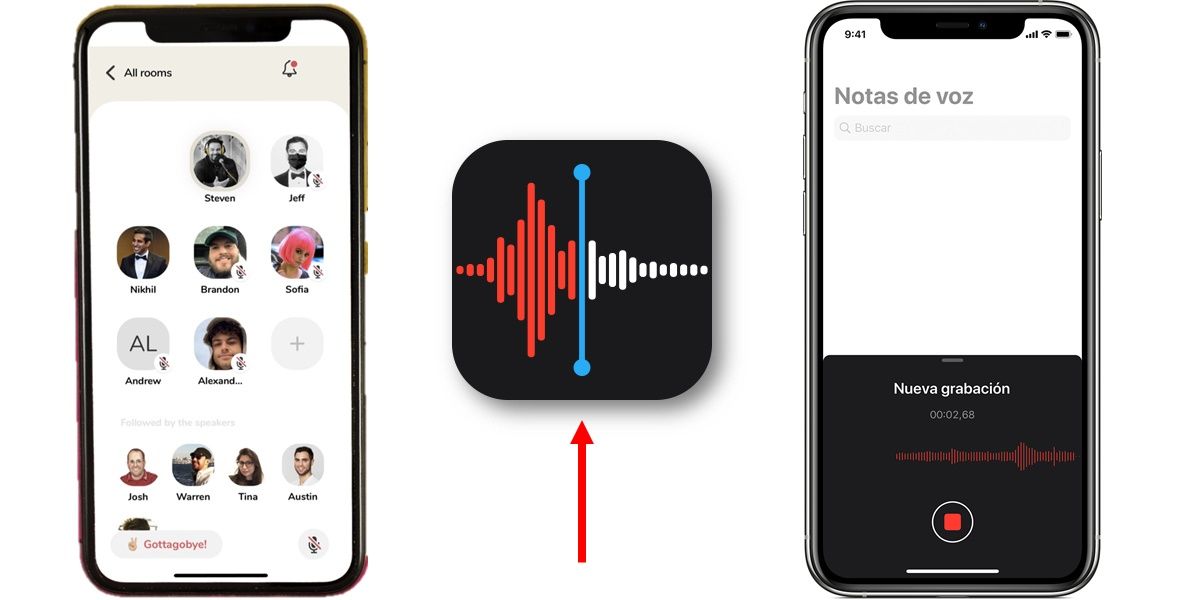
Voice Notes は、オーディオ録音を作成するためのネイティブ iOS アプリケーションの名前です。 このアプリはClubhouseでの会話を録音するために使用できますが、 オーディオ品質は理想的ではありません 。 そして、このアプリでは音声がマイクから録音されるため、環境からの干渉を受ける可能性があります。 とにかく、これを使用するには次の手順に従います。
- 静かで静かな場所に行きましょう。
- クラブハウスアプリを開く トークを録音したい部屋に参加します。
- 携帯電話の音量を上げる (ヘッドフォンを着用しないでください) チャットがはっきり聞こえるまで。
- iPhone のホームボタンをタップして、 ボイスメモアプリを開く .
- 赤いボタンをタッチしてください 録画を開始するには、下部に表示されるボタンをクリックしてください。
- したがって、会話はすでに録音されています。 終わったら、 赤いボタンを押す 録音を停止するには、ボイスメモアプリでもう一度クリックします。
準備完了! 録音は携帯電話に保存され、 ボイスメモアプリからもう一度聞くことができます 。 そこでは、他の人と共有したり、電子メールで送信したりすることもできます。
画面録画機能を使用してクラブハウスのトークを録画する方法
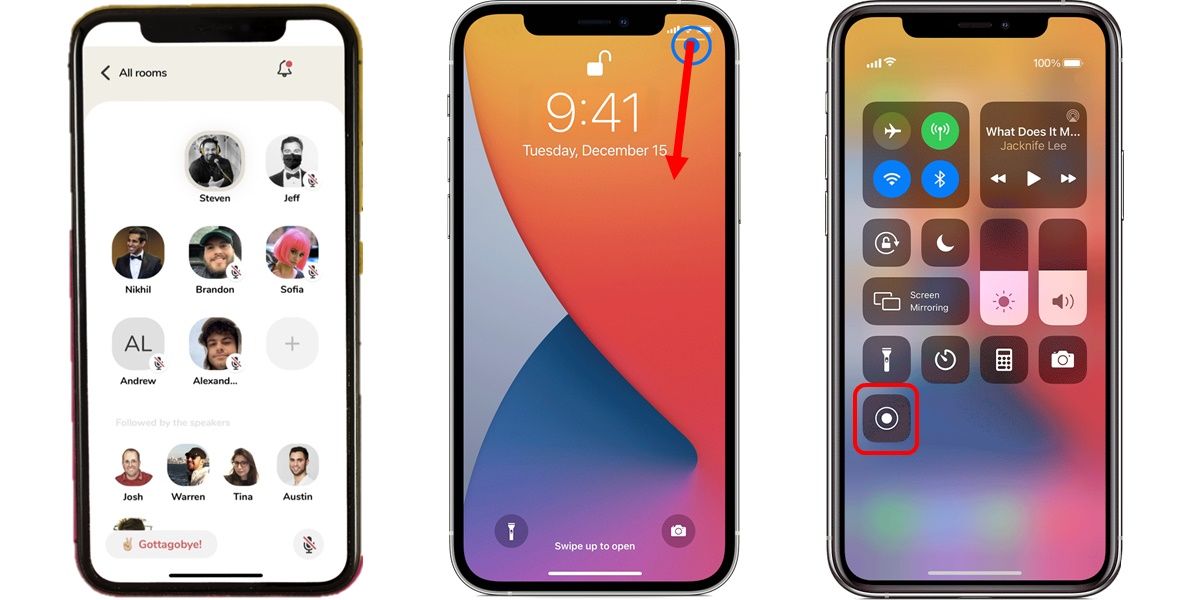
iOS の画面録画機能を使用して、Clubhouse トークを録画することもできます。 ご想像のとおり、この方法の問題点は次のとおりです。 音声を録音するだけではないため、録音の重みが大きくなります。 、画面だけでなく。 良い点は、後でビデオをオーディオに変換でき、録画結果が非常に高品質になることです。 興味ありますか? この方法を使用するには、次の手順に従います。
- クラブハウスアプリを開く トークを録音したい部屋に参加します。
- 画面上で指を下から上にスワイプすると、 コントロールセンターを開く 。 iPhone X 以降の場合は、右上隅から下にスワイプする必要があります。
- 画面録画アイコン (真ん中に点のある円があるもの)。
- そうすれば、Clubhouse ルームでのすべてのトークの録音が開始されます。 録音を停止したい場合は、 赤いバーを押してください 上部にある [停止] を押してアクションを確認します。
以上です。 録音は iPhone のギャラリー アプリケーションで利用できるようになります。 コントロールセンターに画面録画アイコンが表示されない場合 , iPhoneの設定に移動し、コントロールセンターオプションに入り、画面録画オプションのすぐ隣にある「+」ボタンをタッチします。 したがって、アイコンはコントロール センターにショートカットとしてすでに表示されているはずです。
とにかく、 このチュートリアルがお役に立てば幸いです ご質問がございましたら、コメントからお知らせください。
